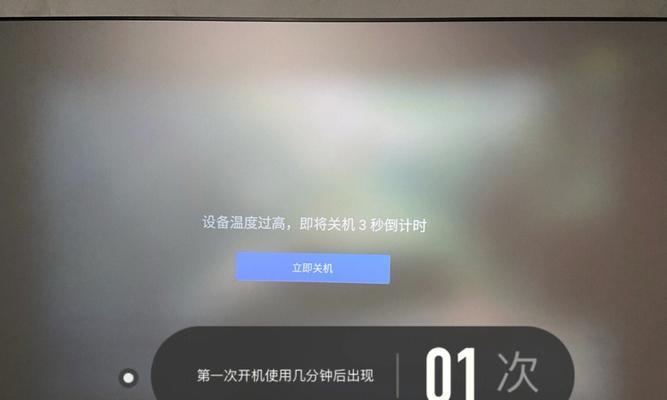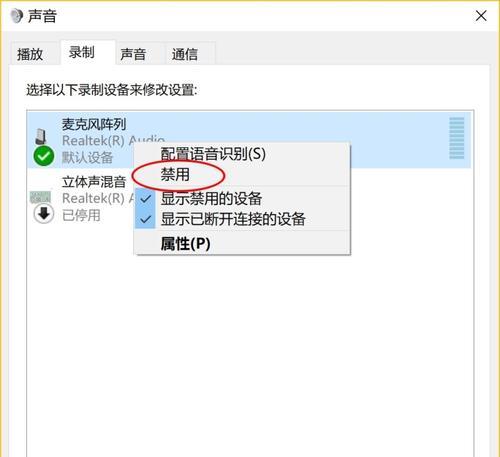电脑显卡安装指南(简明易懂的显卡安装步骤及技巧)
随着科技的不断发展,电脑显卡已经成为了很多电脑用户的必备组件之一。显卡的性能直接影响到电脑的图形处理能力和游戏体验。然而,对于一些新手用户来说,显卡的安装可能会带来一些困惑。本文将为大家介绍电脑显卡的安装步骤以及一些技巧,帮助读者轻松完成显卡的安装。

准备工作
在安装显卡之前,我们需要确保已经具备以下准备工作:1.一块适配自己电脑型号的显卡;2.安装驱动程序所需的光盘或者下载链接;3.必要的硬件工具,如螺丝刀等。
关闭电脑并断开电源
在安装显卡之前,必须确保电脑处于关闭状态,并拔掉电源插头。这样可以有效避免静电对电脑零部件的损害。

打开电脑主机
使用螺丝刀拧开电脑主机上的螺丝,轻轻打开主机的侧板,以便后续安装和连接显卡。
寻找PCIe插槽
在主板上找到PCIe插槽,这是安装显卡的位置。一般而言,PCIe插槽位于主板最靠近处理器的位置,通常会有一块金属挡板覆盖着插槽。
取下金属挡板
使用螺丝刀或者手动取下金属挡板,确保插槽口完全打开,并且没有任何阻碍。

插入显卡
将显卡的金手指接口对准PCIe插槽,并轻轻插入。确保显卡插槽与插槽对齐,并且不用强行施力。
固定显卡
使用螺丝刀将显卡的金属支架固定在机箱上,以确保显卡稳固地安装在主机中。
连接显示器
将显示器的数据线插入显卡的接口上,确保连接牢固。根据显示器和显卡的接口类型,选择相应的连接线。
连接电源
将显卡上的电源接口与电源插头连接,确保显卡能够获得足够的电力供应。
关闭主机并插入电源
关上电脑主机的侧板,并重新插入电源插头。接下来就可以开启电脑,让显卡安装生效。
安装显卡驱动程序
开机后,插入显卡驱动程序光盘或者通过官方网站下载最新的驱动程序,并按照指引安装驱动程序。
重启电脑
完成驱动程序的安装后,重新启动电脑。系统会自动识别并启用新安装的显卡。
调整显卡设置
进入操作系统后,可以通过显卡控制面板或者相关软件来调整显卡的性能设置、显示效果和游戏优化等。
测试显卡性能
下载一些显卡性能测试软件,如3DMark等,对新安装的显卡进行性能测试,以确保其正常工作。
维护和升级
定期清洁显卡风扇和散热器,保持显卡的正常散热。如果需要升级显卡,重复以上安装步骤即可。
通过本文的介绍,读者应该对电脑显卡的安装过程有了更清晰的了解。虽然初次安装显卡可能有些困惑,但只要按照正确的步骤进行,就能成功完成。安装好显卡后,不仅可以提高电脑的图形处理能力,还能享受更流畅的游戏体验。希望本文对您有所帮助!
版权声明:本文内容由互联网用户自发贡献,该文观点仅代表作者本人。本站仅提供信息存储空间服务,不拥有所有权,不承担相关法律责任。如发现本站有涉嫌抄袭侵权/违法违规的内容, 请发送邮件至 3561739510@qq.com 举报,一经查实,本站将立刻删除。
- 站长推荐
- 热门tag
- 标签列表